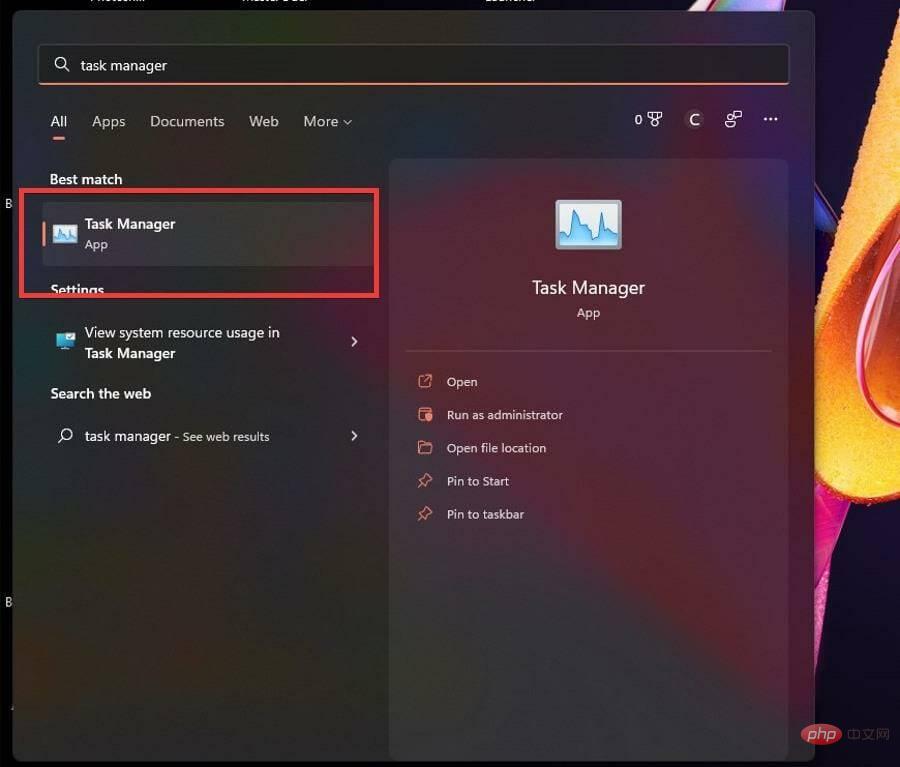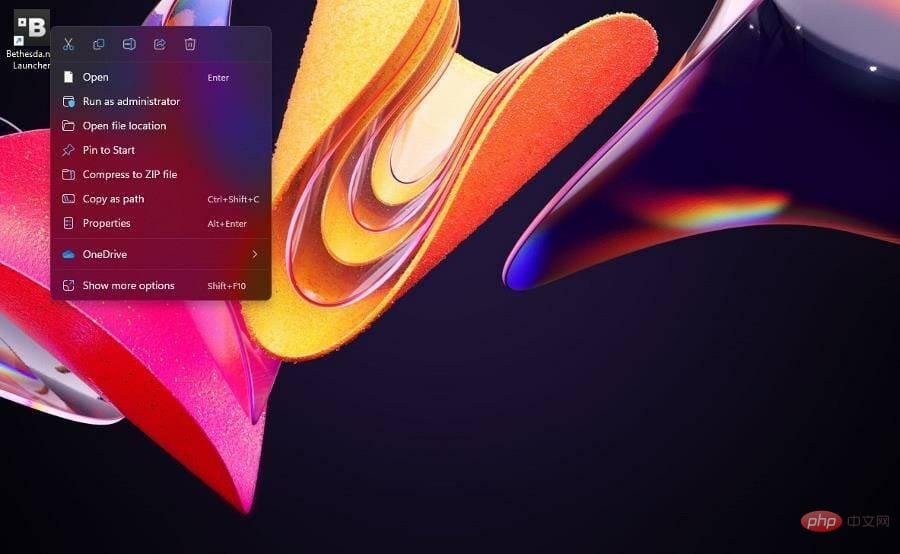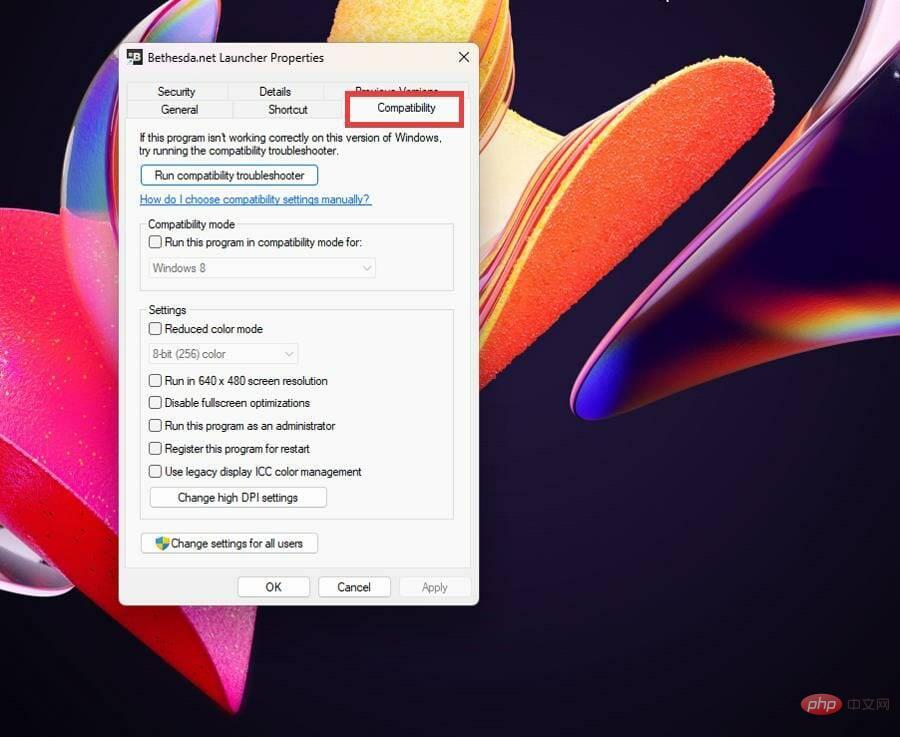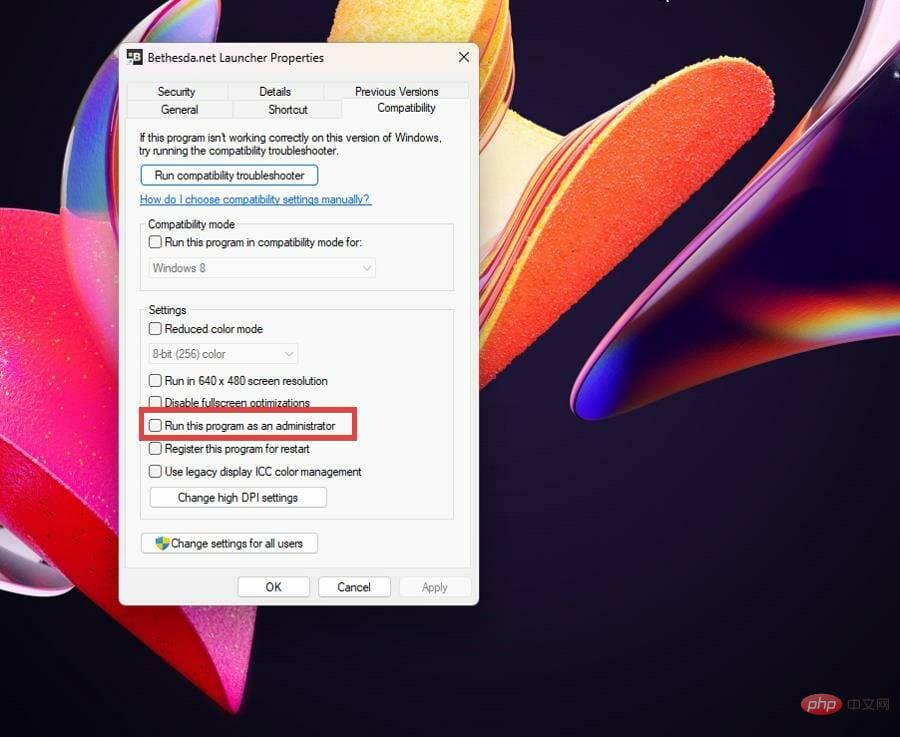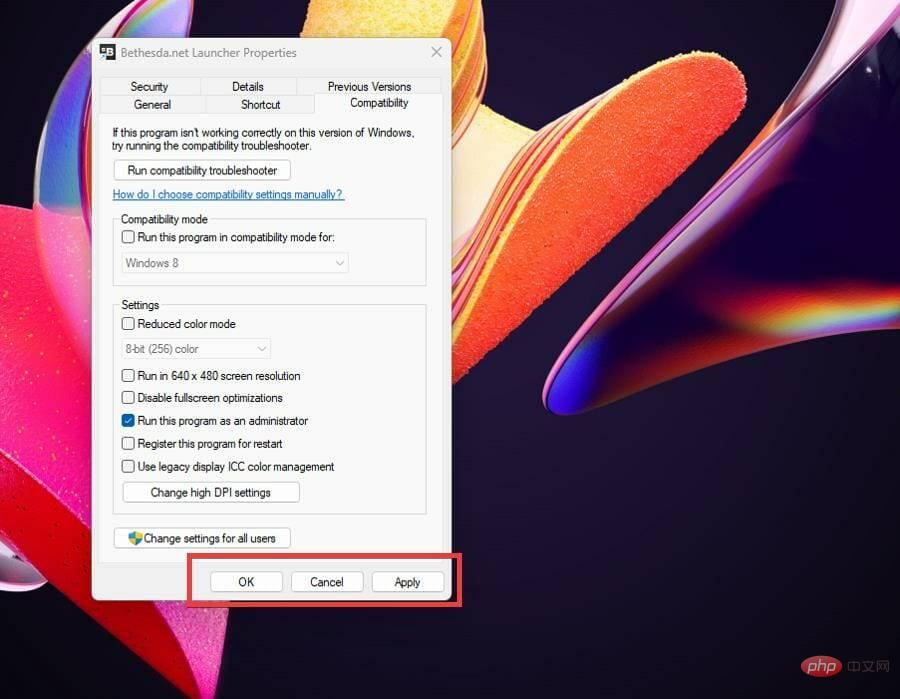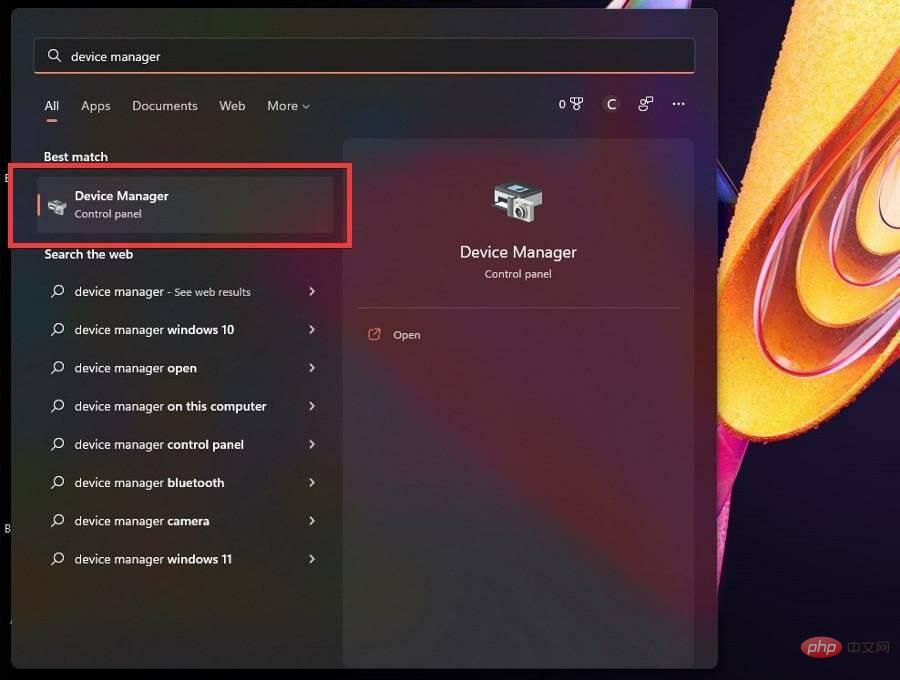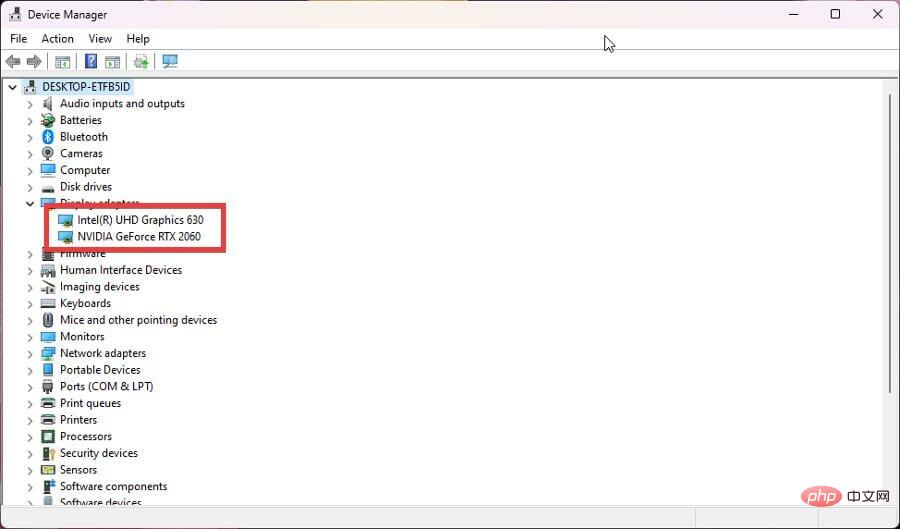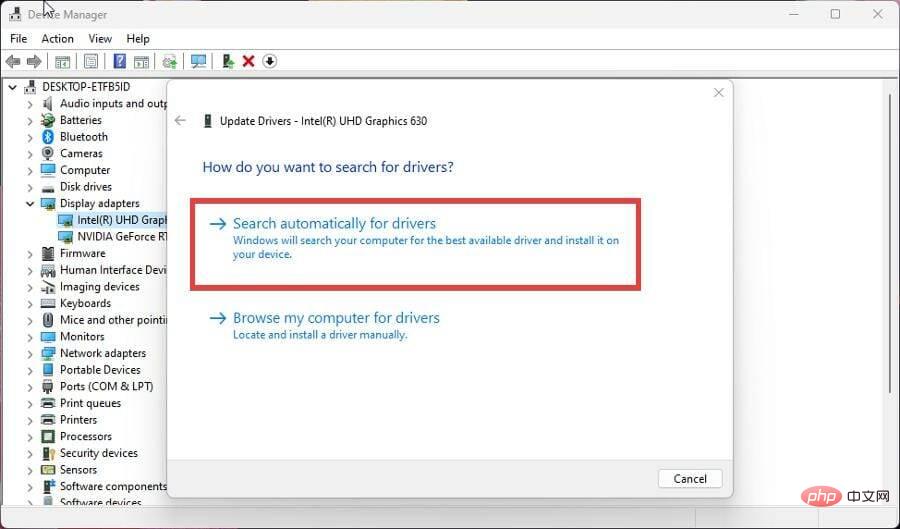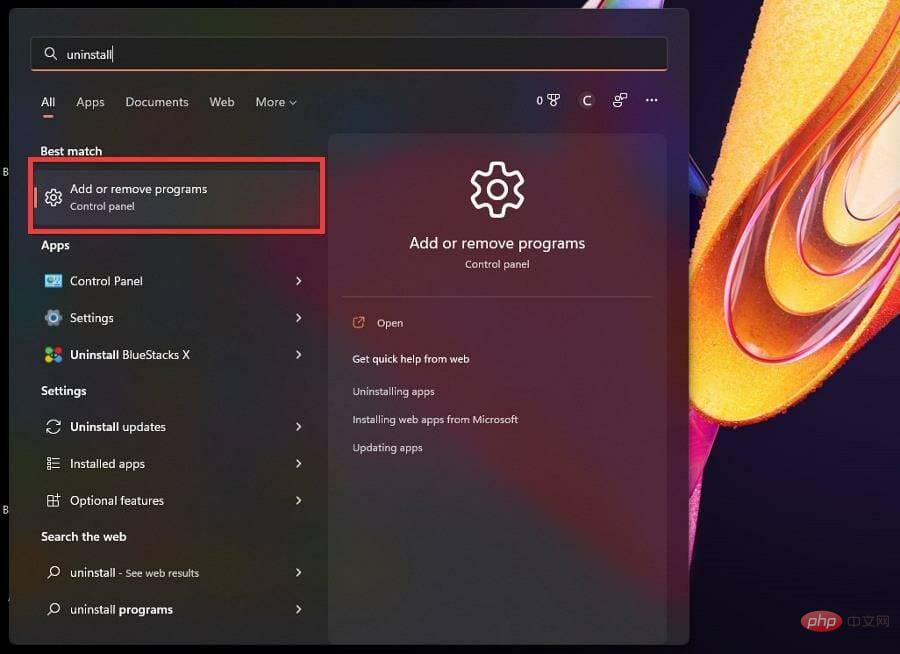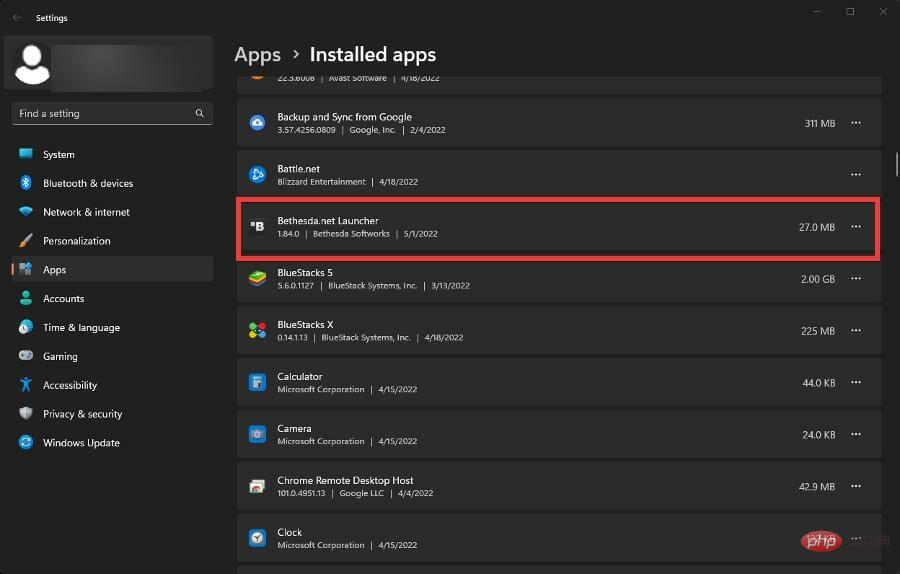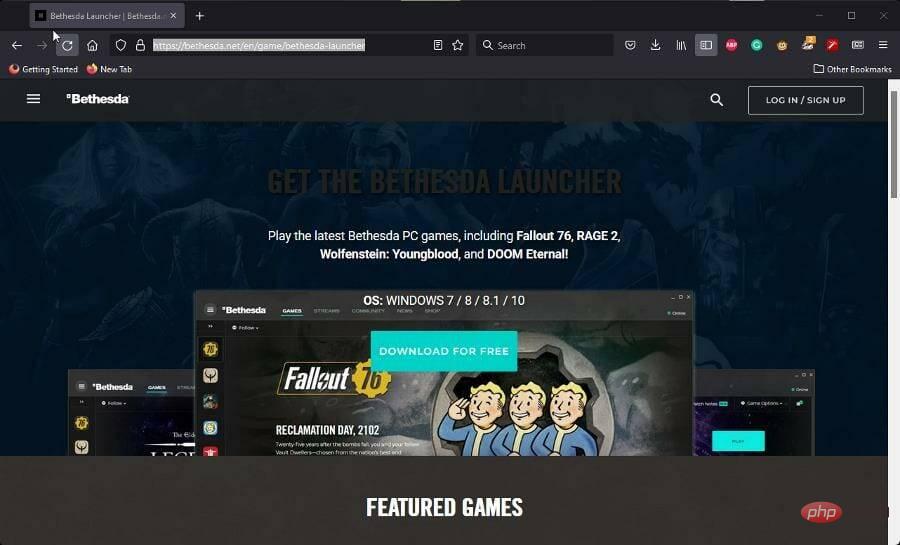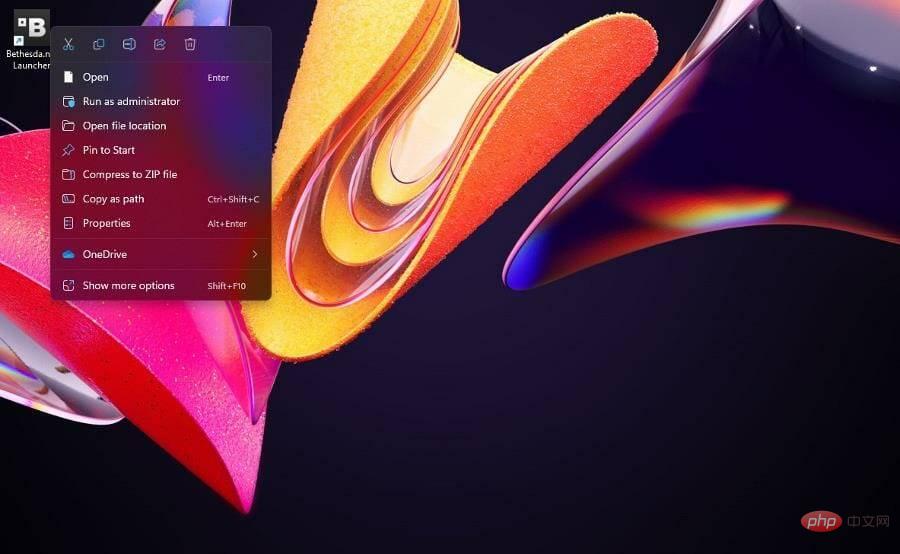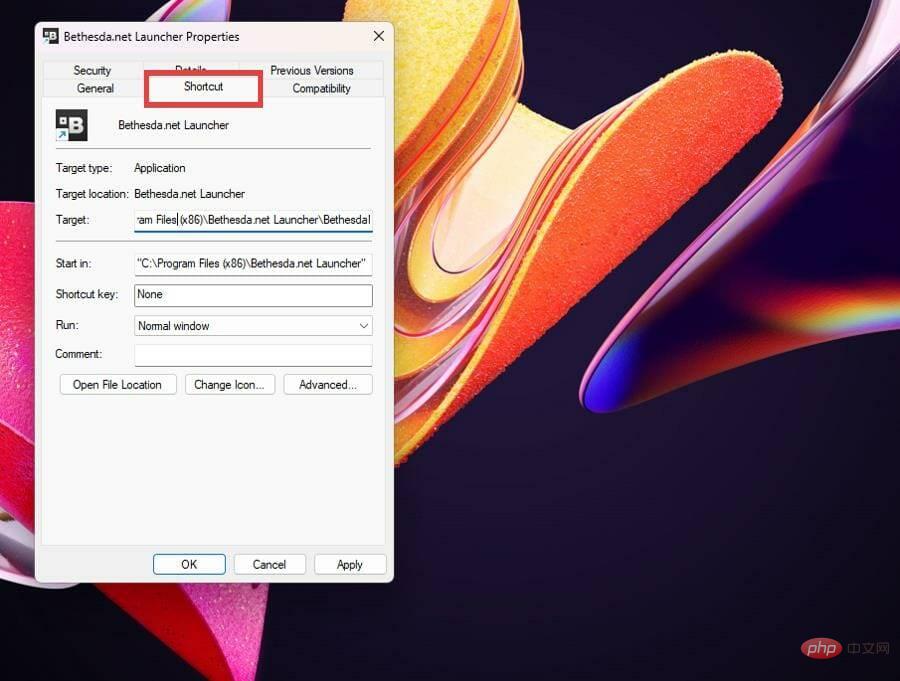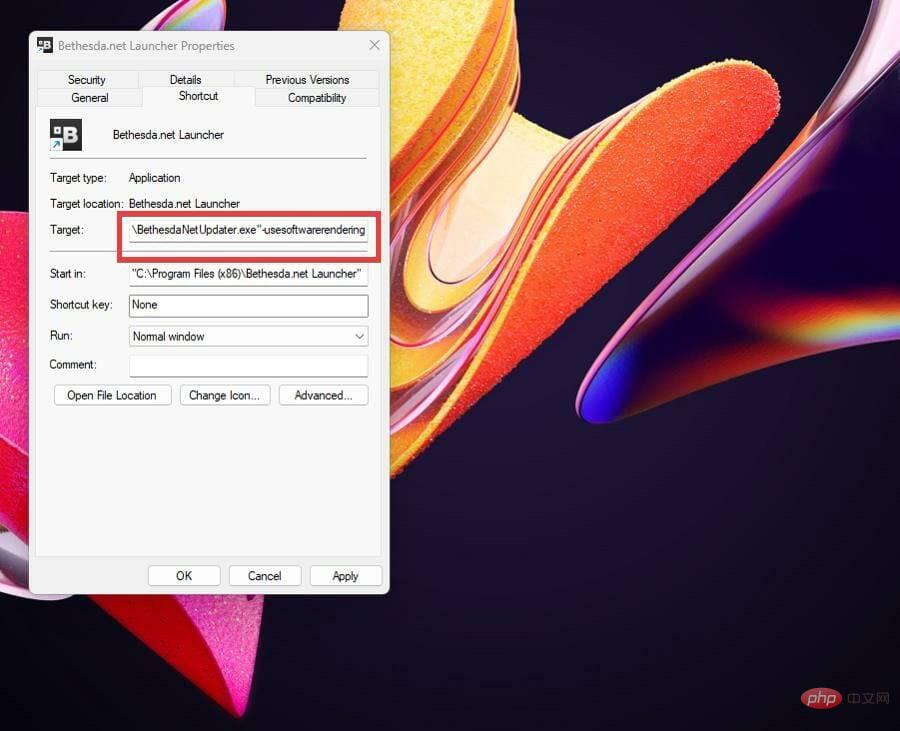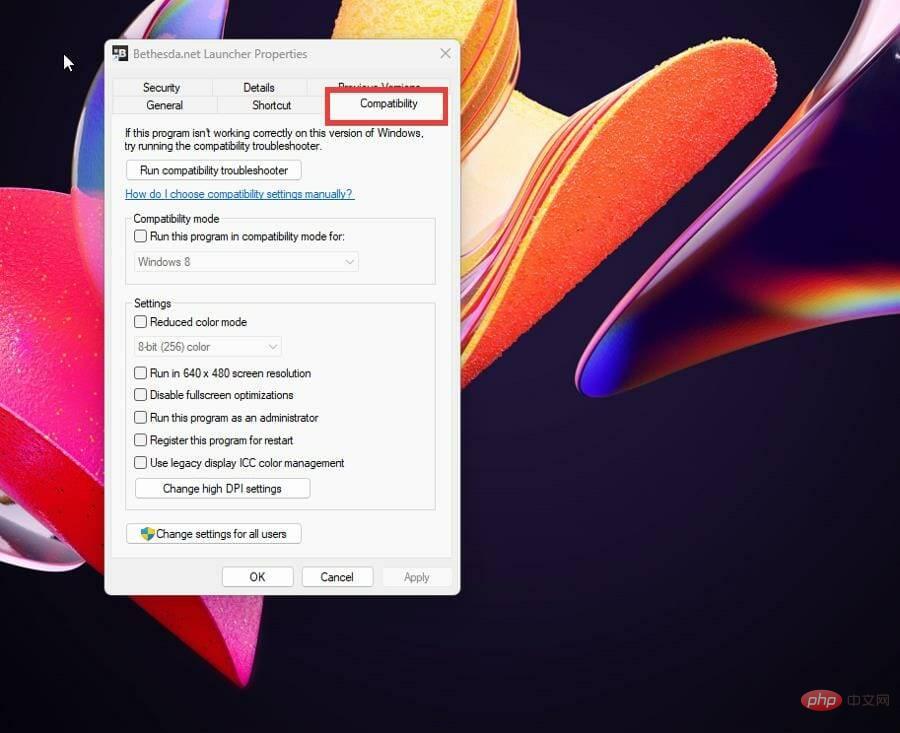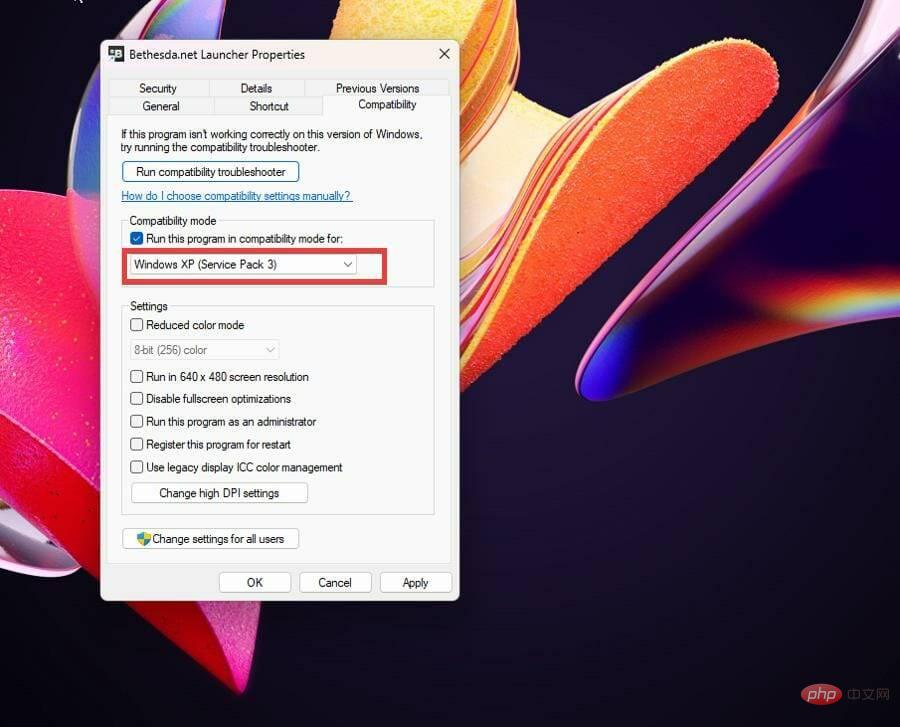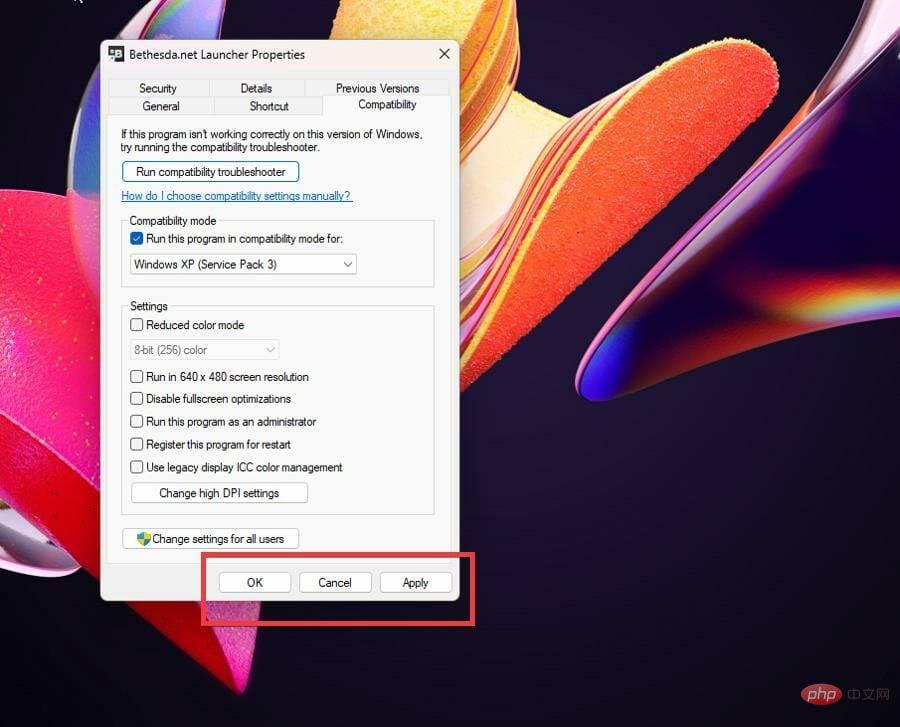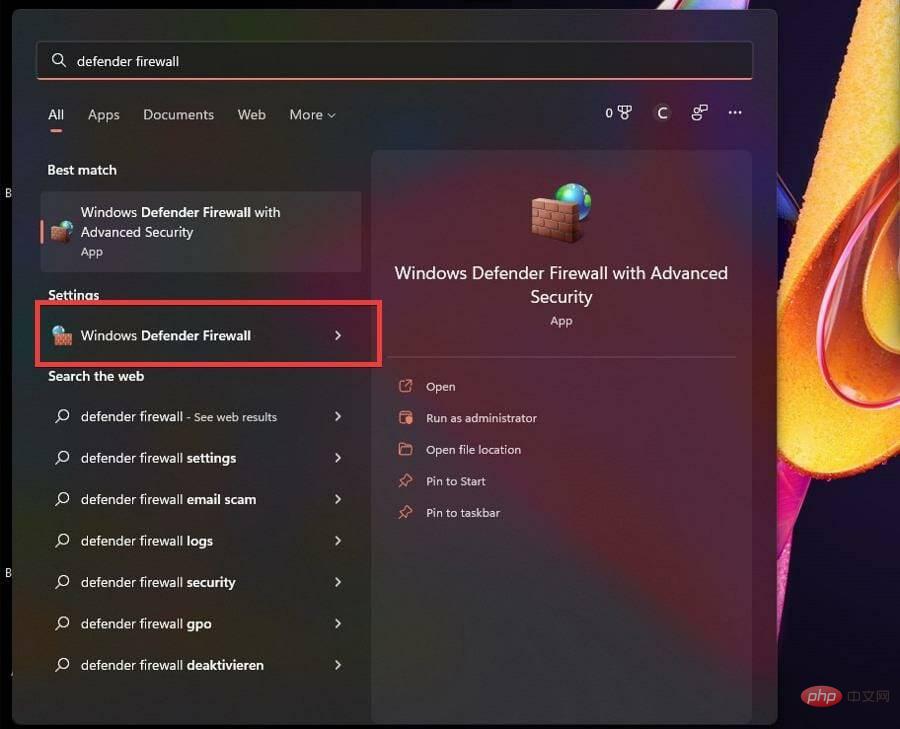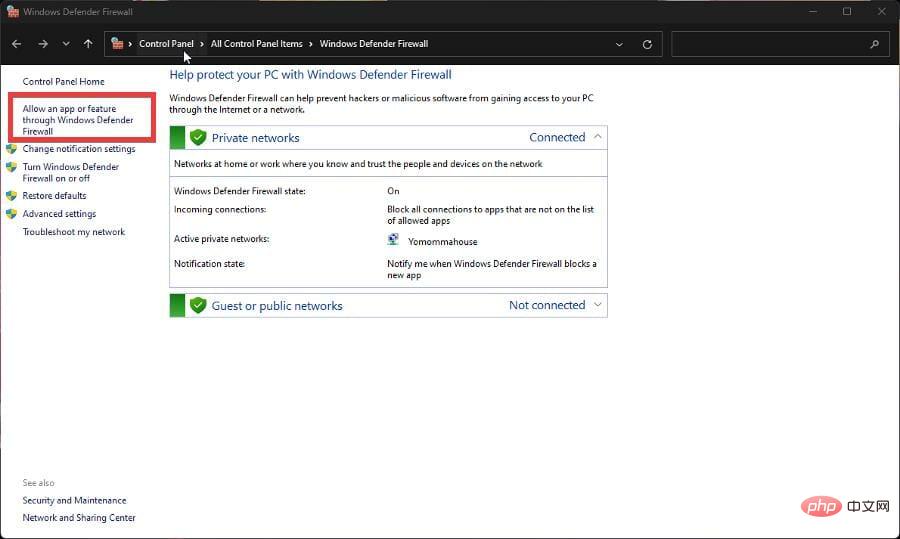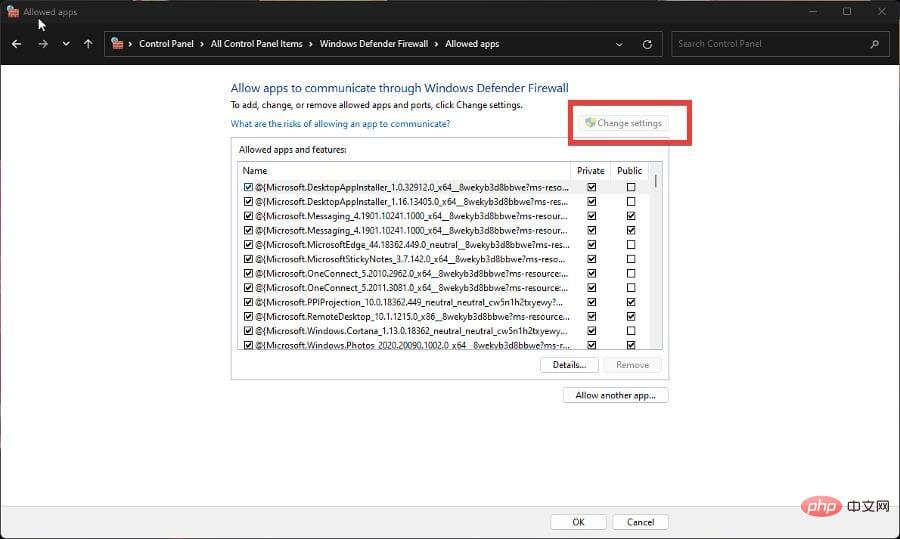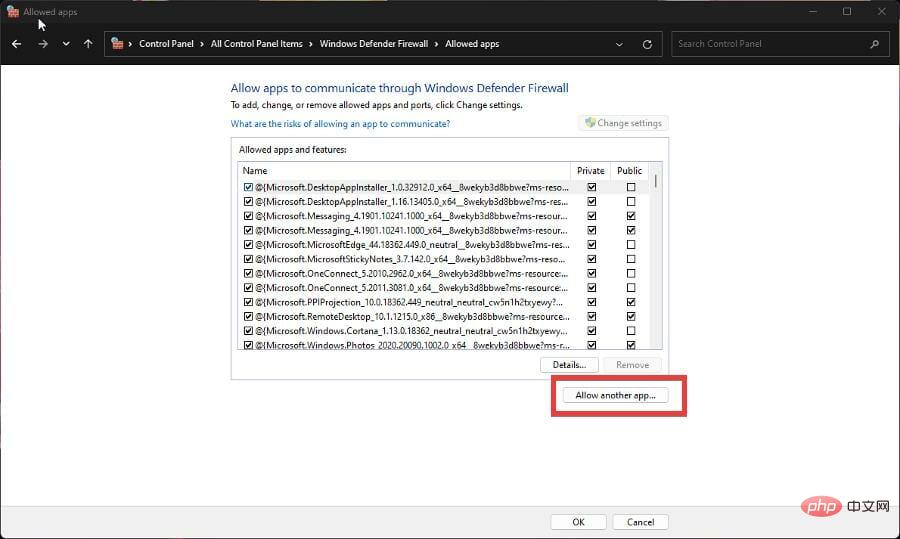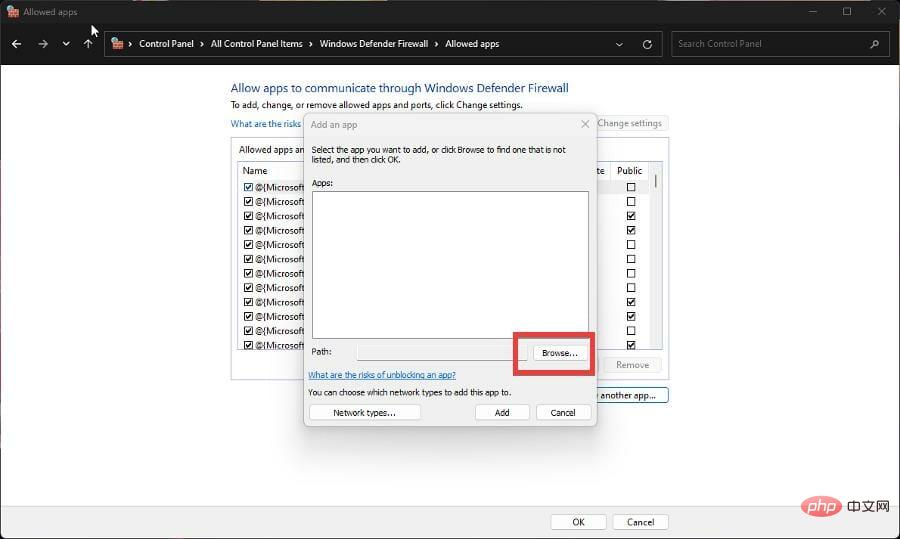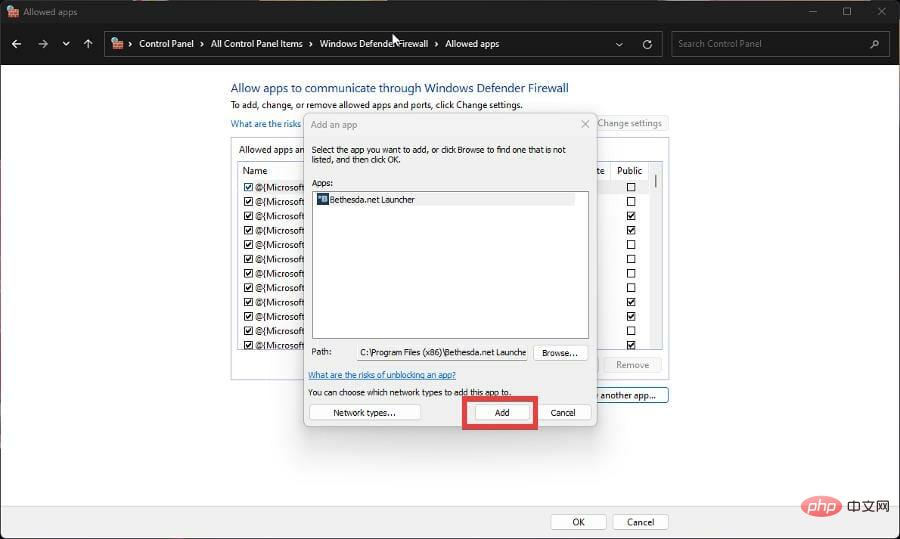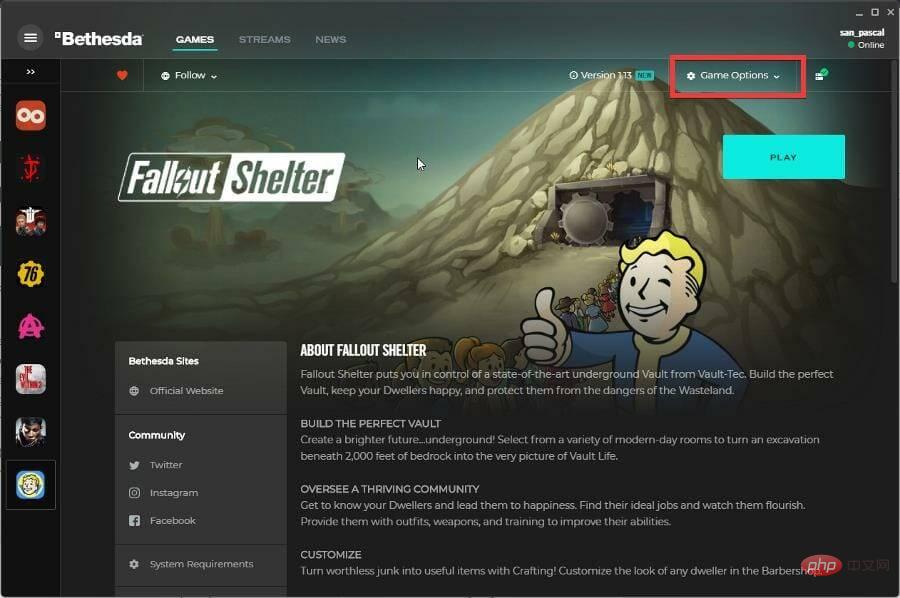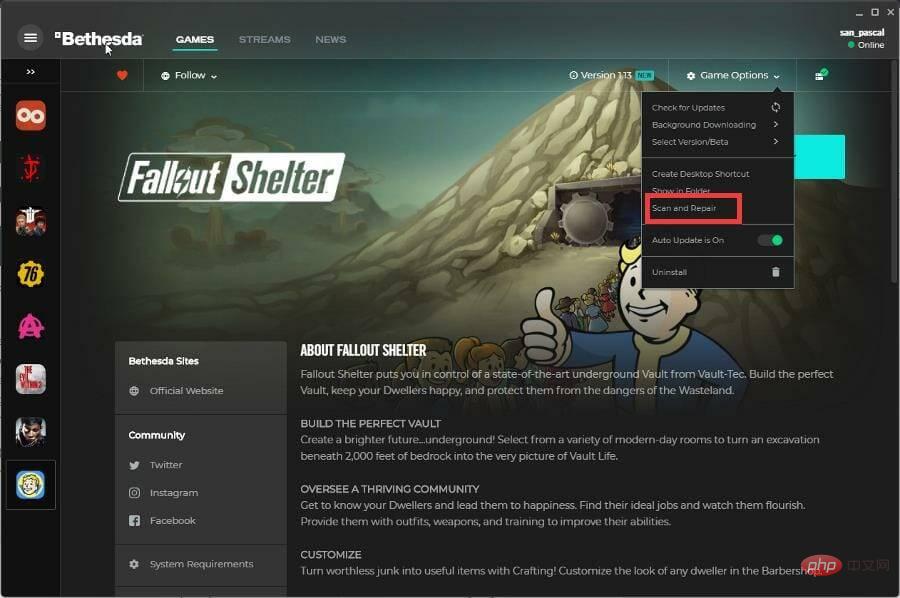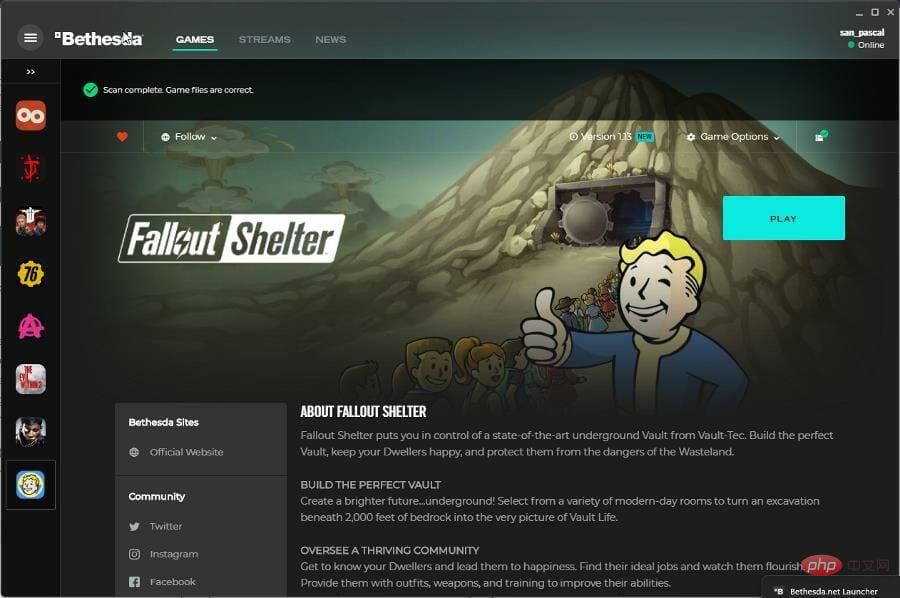Heim >häufiges Problem >7 Möglichkeiten, das Problem zu beheben, dass der Bethesda.net Launcher nicht funktioniert
7 Möglichkeiten, das Problem zu beheben, dass der Bethesda.net Launcher nicht funktioniert
- PHPznach vorne
- 2023-05-01 22:04:172808Durchsuche
Bethesda verfügt seit einiger Zeit über einen eigenen, einzigartigen Launcher, in dem Sie alle beliebten Spiele spielen können. Dies ist eine praktische Möglichkeit, einige Ihrer Lieblingsspiele an einem Ort aufzubewahren.
Allerdings gab es in der Vergangenheit Probleme mit Bethesda-Trägerraketen. Unglücklicherweise für die Fans ist dies eines von vielen anderen Problemen, mit denen das Spielestudio zu kämpfen hat.
Was stimmt mit dem Bethesda-Launcher nicht?
Es gibt alle möglichen Probleme, die den Bethesda-Launcher plagen, aber zum Beispiel haben sich die Leute mit Apps befasst, die nicht geladen oder aktualisiert wurden. Einige Leute beschwerten sich auch darüber, dass der Launcher einen weißen Bildschirm anzeigte.
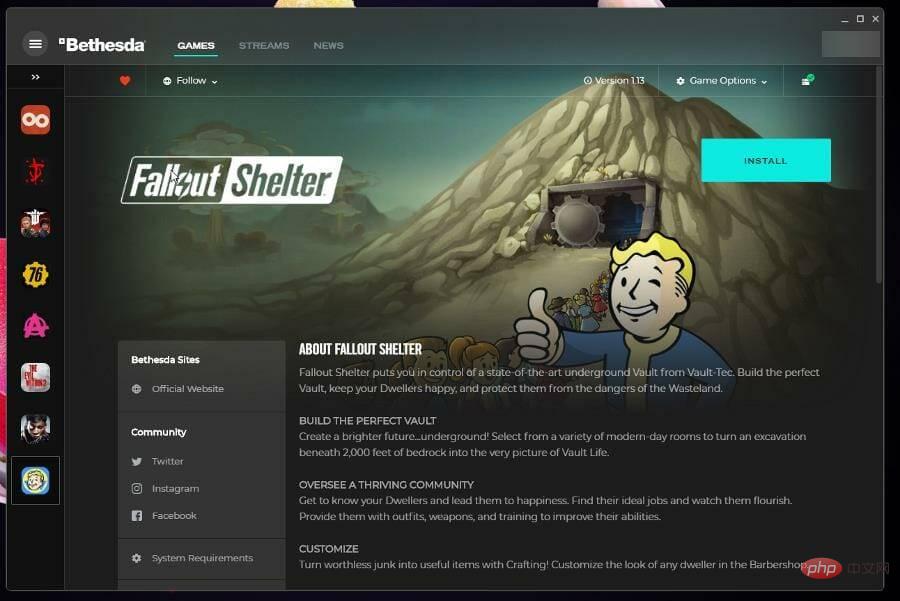
Dieses Tutorial zeigt Ihnen, wie Sie sieben der häufigsten Probleme beheben können, die den Bethesda-Launcher plagen.
Wie behebe ich Probleme mit dem Bethesda-Launcher?
1. Bethesda Launcher bleibt beim Laden hängen – Task-Manager
- Wenn eine App beim Laden hängen bleibt, können Sie sie als Erstes als Administrator ausführen.
- Öffnen Sie die Suchleiste und suchen Sie nach Task-Manager.
- Klicken Sie auf den angezeigten Task-ManagerEintrag.

- Klicken Sie auf der Registerkarte „Prozesse“ mit der rechten Maustaste auf den Bethesda.net-Launcher und wählen Sie Aufgabe beenden.

- Bewegen Sie den Mauszeiger über den Bethesda.net-Launcher und klicken Sie mit der rechten Maustaste darauf.
- WählenAttribute.

- Klicken Sie im Eigenschaftenfenster auf die Registerkarte Kompatibilität.

-
Aktivieren Sie das Kontrollkästchen neben Dieses Programm als Administrator ausführen .

- Klicken Sie auf Übernehmen und dann auf OK, um diese Änderungen zu speichern.

2. Bethesda Launcher bleibt beim Laden hängen – Treiber
- Rufen Sie die Suchleiste auf, indem Sie auf das Lupensymbol klicken.
- Suchen Sie im Geräte-Manager und klicken Sie auf den angezeigten Eintrag.

- Klicken Sie auf Display-Adapter, um die Kategorie zu erweitern.

- Klicken Sie mit der rechten Maustaste auf die Grafikkarte und wählen Sie Treiber aktualisieren.
- Wählen Sie im neuen Popup-Fenster Automatisch nach Treibern suchen.

- Ihr Computer beginnt mit der Suche nach fehlenden Treibern und aktualisiert diese sofort.
- Es erscheint ein neues Fenster, in dem Sie erfahren, ob der beste Treiber bereits installiert ist.

- Öffnen Sie den Bethesda Launcher und prüfen Sie, ob das Problem behoben ist.
- In den meisten Fällen wird das Problem durch eine Aktualisierung des Treibers gelöst. Wenn es nicht anders geht, wird der Treiber standardmäßig aktualisiert.
Treiberaktualisierungen ermöglichen es dem von der Grafikkarte verwendeten Routing, seine Funktion schneller auszuführen, indem unnötige Vorgänge reduziert oder die Arbeitslast besser aufgeteilt werden.
Es ist wichtig, die neueste Treiberversion zu verwenden. Wenn Sie diesen Prozess komplex und zeitaufwändig finden, können Tools von Drittanbietern verwendet werden, um ihn für Sie zu automatisieren.
Mit einer großen Treiberdatenbank für alle PC-Typen ist DriverFix eines der besten Tools, die unsere Software-Experten getestet haben, um alte Grafikkartentreiber zu finden und zu ersetzen. Probieren Sie es aus und teilen Sie uns mit, ob Ihr fehlender Treiber gefunden wird.
⇒ Holen Sie sich DriverFix
3. Bethesda-Launcher nicht aktualisiert
- Wenn der Launcher nicht aktualisiert wird, müssen Sie die Software deinstallieren und neu installieren.
- Öffnen Sie die Suchleiste und geben Sie uninstall ein.
-
Klicken Sie auf den Eintrag „Programme hinzufügen oder entfernen “.

- Scrollen Sie auf der Seite „Installierte Apps“ nach unten und suchen Sie nach Bethesda.net Launcher.

- Klicken Sie auf die drei Punkte ganz rechts und es erscheint ein Kontextmenü.
- Wählen Sie zum Deinstallieren.
- Gehen Sie nach der Deinstallation zur Bethesda Launcher-Webseite.
- Klicken Sie auf Kostenloser Download, um die Neuinstallation zu starten.

- Folgen Sie den Anweisungen des Installationsassistenten.
4. Bethesda Launcher Weißer Bildschirm
- Klicken Sie auf dem Desktop mit der rechten Maustaste auf das Bethesda Launcher-Symbol, um das Kontextmenü anzuzeigen.
- Wählen Sie das Attribut aus.

- Wählen Sie im Menü „Eigenschaften“ das Menü „Verknüpfung “ aus.

- Geben Sie im Feld „target“ am Ende den Namen -usesoftwarerendering ein.

- Klicken Sie unten im Fenster auf Apple und dann auf OK, um die Änderungen zu speichern.
- Stattdessen können Sie auch den Treiber aktualisieren oder die Anwendung als Administrator ausführen, um denselben Vorgang auszuführen.
5. Herunterfahren des Bethesda Launchers
- Die Neuinstallation des Launchers oder sogar das Ausführen der App als Administrator sind die häufigsten Lösungen für plötzliche Abschaltungen.
- Wenn dies nicht funktioniert, versuchen Sie es im Kompatibilitätsmodus auszuführen.
- Klicken Sie mit der rechten Maustaste auf das Desktopsymbol des Launchers, um das Kontextmenü anzuzeigen.
- Wählen Sie das Attribut aus.

- Wählen Sie die Registerkarte Kompatibilität.

- Aktivieren Sie im Abschnitt „Kompatibilitätsmodus“ das Kontrollkästchen neben „Dieses Programm mit Kompatibilität ausführen“
- Klicken Sie auf das Dropdown-Menü und wählen Sie Windows XP Service Pack 3.

- Klicken Sie auf Übernehmen und klicken Sie auf OK , um die Änderungen zu speichern.

6. Bethesda Launcher kann keine Verbindung zum Internet herstellen
- Wenn der Launcher nicht mit dem Internet verbunden ist, müssen Sie dies tun Fügen Sie es für Ausnahmen in der Windows-Firewall hinzu.
- Klicken Sie auf das vergrößerte Kategoriesymbol und suchen Sie nach Windows Defender Firewall.
- Klicken Sie auf den angezeigten Eintrag. Stellen Sie sicher, dass es sich nicht um die Advanced Security-Version handelt.

- Wählen Sie in der Defender-Firewall aus, damit eine App oder Funktion die Windows Defender-Firewall passieren kann.

- Wählen Sie in der oberen rechten Ecke, um die Einstellungen zu ändern.

- Klicken Sie dann auf die Schaltfläche Andere App zulassen .

- Wählen Sie im angezeigten kleinen Fenster zum Durchsuchen aus.

- Suchen Sie den Speicherort von Bethesda Launcher auf Ihrem Computer und klicken Sie auf , um ihn zu öffnen.

- Wählen Sie Hinzufügen , um Bethesda-Launcher-Firewall-Berechtigungen zu erteilen.

- Klicken Sie unten in der Firewall auf OK, um die Änderungen zu speichern.
7. Bethesda-Launcher lässt sich nicht öffnen
- Wenn der Launcher selbst Probleme beim Öffnen hat, können Sie drei Optionen ausprobieren Beheben Sie dieses Problem.
- Sie können die App als Administrator ausführen, im Kompatibilitätsmodus ausführen oder sie neu installieren.
- Wenn Sie jedoch Probleme damit haben, dass ein bestimmtes Spiel nicht startet, müssen Sie es überprüfen.
- Öffnen Sie den Bethesda-Launcher und gehen Sie zum betreffenden Spiel.
- Klicken Sie auf die Spieloption .

- Wählen Sie zum Scannen und Reparieren.

- Geben Sie dem Launcher Zeit, die Überprüfung abzuschließen. Danach wird oben eine Meldung angezeigt, wenn der Vorgang abgeschlossen ist.

Gibt es weitere Spielkorrekturen oder Tipps, die ich beachten sollte?
Vielleicht sind Sie daran interessiert, mehr über Spiele zu erfahren, die Sie sofort spielen können, ohne sie herunterladen zu müssen. Spiele wie Forge of Empires und Slither.io sind browserbasiert und sparen dadurch wertvollen Platz.
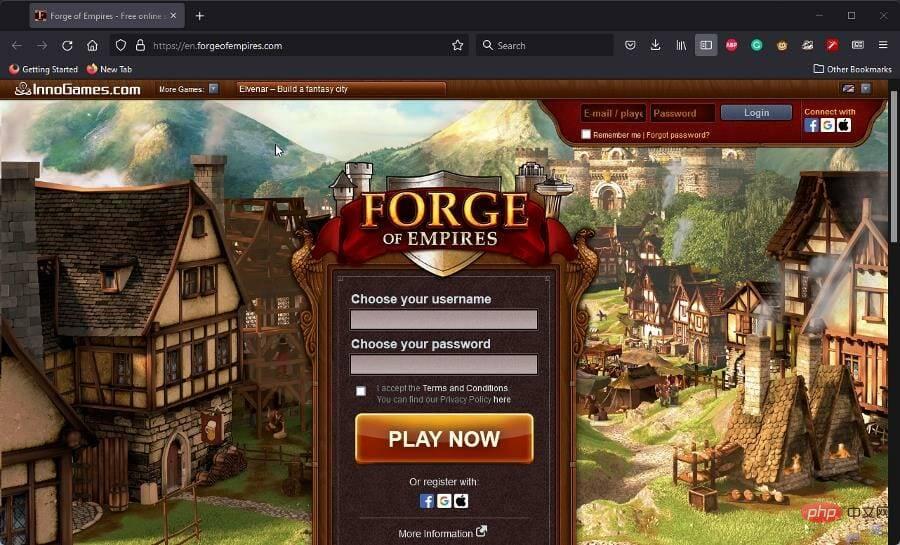
Ein derzeit beliebtes PC-Spiel ist Halo Infinite, und leider weist es einige Absturzprobleme auf. Um dieses Problem zu beheben, müssen Sie möglicherweise die Vollbildoptimierung deaktivieren oder die Integrität der Spieldateien überprüfen.
Das obige ist der detaillierte Inhalt von7 Möglichkeiten, das Problem zu beheben, dass der Bethesda.net Launcher nicht funktioniert. Für weitere Informationen folgen Sie bitte anderen verwandten Artikeln auf der PHP chinesischen Website!
In Verbindung stehende Artikel
Mehr sehen- Die Kamera-App Obscura 3 erhält eine überarbeitete Benutzeroberfläche und neue Aufnahmemodi
- Studio Buds, das bisher „meistverkaufte' Beats-Produkt, jetzt in drei neuen Farben erhältlich
- Bei Microsoft-Apps unter Windows 11 22H2 treten nach der Wiederherstellung des Systems Probleme auf
- So benennen Sie Dateien mit Leerzeichen im Namen über die Befehlszeile um und verschieben sie
- Wie deaktiviere ich die Suchhervorhebung in Windows 11?